Забыли пароль от своего аккаунта Microsoft? Не беспокойтесь! В этой статье мы подробно расскажем, как восстановить доступ к вашему аккаунту и создать новый пароль.
Утеря пароля может произойти со многими из нас, и это неприятная ситуация, которую нужно как можно скорее решить. Благодаря интеграции аккаунта Microsoft в различный программное обеспечение и услуги, восстановление пароля является неотъемлемой частью обеспечения безопасности вашей информации.
Первым шагом восстановления пароля является переход на страницу восстановления аккаунта Microsoft. Откройте ваш любимый браузер и введите в адресной строке ссылку следующего формата: account.live.com/password/reset.
После перехода на страницу восстановления аккаунта предоставьте необходимую информацию, чтобы подтвердить свою личность. Это может быть ваша электронная почта или номер телефона, связанные с вашим аккаунтом. Проверьте свою почту или получите код подтверждения по SMS, чтобы продолжить процесс восстановления пароля.
После успешного подтверждения вашей личности вы сможете создать новый пароль для аккаунта Microsoft. Обязательно следуйте рекомендациям по созданию надежного пароля, чтобы обеспечить безопасность вашего аккаунта.
Сохраните свой новый пароль в надежном месте и не сообщайте его никому, чтобы предотвратить несанкционированный доступ к вашему аккаунту. Рекомендуется регулярно изменять пароль, чтобы защитить себя от хакеров и вредоносных программ.
Теперь вы знаете, как восстановить пароль аккаунта Microsoft и обеспечить безопасность своей информации. Следуйте нашей подробной инструкции и без проблем вернитесь в свой аккаунт!
Как восстановить пароль аккаунта Microsoft
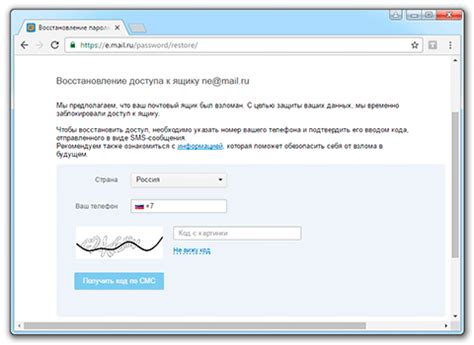
Восстановление пароля аккаунта Microsoft может потребоваться в случае, когда вы забыли свой текущий пароль или не можете войти в свой аккаунт по другим причинам. Чтобы восстановить пароль, следуйте инструкциям ниже.
Шаг 1: Откройте веб-браузер и перейдите на страницу входа в аккаунт Microsoft. |
Шаг 2: Нажмите на ссылку "Не можете получить доступ к своей учетной записи?" рядом с полем для ввода пароля. |
Шаг 3: Выберите вариант "Забыли пароль" и нажмите "Далее". |
Шаг 4: Введите адрес электронной почты, связанный с вашим аккаунтом, и введите символы с картинки для подтверждения. |
Шаг 5: Выберите способ получения кода восстановления: через электронную почту или через текстовое сообщение на телефон. |
Шаг 6: Получите код восстановления и введите его на странице восстановления пароля. |
Шаг 7: Создайте новый пароль для вашего аккаунта Microsoft. |
Шаг 8: Войдите в свой аккаунт, используя новый пароль. |
Шаги по восстановлению пароля аккаунта Microsoft

- Открыть веб-страницу восстановления пароля аккаунта Microsoft.
- Выбрать опцию "Я забыл свой пароль" и нажать кнопку "Далее".
- Ввести адрес электронной почты или номер телефона, связанный с аккаунтом Microsoft, и нажать кнопку "Далее".
- Выбрать способ проверки личности: по электронной почте или по текстовому сообщению, и нажать кнопку "Далее".
- Открыть почту или проверить телефон, чтобы получить код подтверждения.
- Ввести полученный код подтверждения и нажать кнопку "Далее".
- Ввести новый пароль, подтвердить его и нажать кнопку "Далее".
- Войти в свой аккаунт Microsoft с новым паролем.
После следования этим шагам вы сможете восстановить пароль своего аккаунта Microsoft и снова получить доступ к своим данным.
Что делать, если забыли пароль аккаунта Microsoft?

Если вы забыли пароль от своего аккаунта Microsoft, не беспокойтесь, восстановить его можно следующими способами:
- Перейдите на страницу входа аккаунта Microsoft.
- Нажмите на ссылку "Не можете получить доступ к своей учетной записи?"
- Выберите опцию "Забыли пароль?" и нажмите "Далее".
- На следующей странице введите свой адрес электронной почты или телефон, связанные с аккаунтом Microsoft, и символы с картинки (если есть).
- Выберите способ получения кода подтверждения: по электронной почте или по смс-сообщению.
- Введите полученный код подтверждения и нажмите "Далее".
- Теперь вы можете ввести новый пароль для своего аккаунта Microsoft.
После успешной смены пароля рекомендуется обновить все устройства и приложения, связанные с аккаунтом Microsoft, чтобы не возникло проблем с доступом.
Рекомендации для безопасного восстановления пароля аккаунта Microsoft
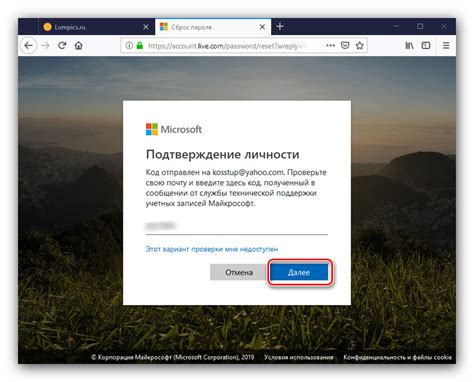
Чтобы обеспечить максимальную безопасность при восстановлении пароля аккаунта Microsoft, рекомендуется следовать нижеперечисленным рекомендациям:
- Используйте надежный и уникальный пароль. При создании нового пароля, следуйте требованиям безопасности, используйте комбинацию букв, цифр и специальных символов, а также избегайте простых и предсказуемых комбинаций.
- Не используйте один и тот же пароль для разных аккаунтов. Иметь разные пароли для разных аккаунтов помогает предотвратить распространение доступа к вашей учетной записи, если один пароль станет компрометированным.
- Обновляйте пароль периодически. Рекомендуется изменять пароль аккаунта Microsoft хотя бы раз в несколько месяцев, чтобы минимизировать риск несанкционированного доступа к вашей учетной записи.
- Проверьте дополнительные методы аутентификации. Для повышения безопасности аккаунта рекомендуется использовать двухэтапную аутентификацию или настроить дополнительные методы подтверждения, такие как смс-коды или пуш-уведомления.
- Будьте внимательны при вводе данных. При восстановлении пароля аккаунта Microsoft обязательно проверьте корректность ввода адреса электронной почты, номера телефона и других сведений. Опечатки могут привести к невозможности восстановления пароля.
- Сохраняйте данные в надежном месте. Если вы используете дополнительные методы аутентификации, обязательно сохраните соответствующие данные в надежном и доступном вам месте, чтобы не потерять доступ к своей учетной записи.
Соблюдение этих рекомендаций поможет вам обеспечить максимальную безопасность вашей учетной записи Microsoft и предотвратить несанкционированный доступ к вашим данным.



